Come estrarre file 7z
Quando non si è molto pratici di computer e tecnologia, è facile “perdersi” anche di fronte ai minimi ostacoli. Ad esempio, questa mattina ti è arrivato un allegato in formato 7z via e-mail e non hai potuto continuare il tuo lavoro perché non sai con che programma aprirlo. È una cosa davvero seccante, lo so, ma oggi sono qui per aiutarti a superare anche questo piccolo “intoppo”.
I file 7z non sono altro che degli archivi compressi, come i più diffusi ZIP e RAR, che possono contenere qualsiasi tipo di file. Per fortuna, esistono diversi programmi che permettono di aprirli e di estrarne il contenuto senza problemi, anche gratis. Che ne dici se te ne consiglio qualcuno e ti spiego in dettaglio come estrarre i file 7z? Ti assicuro che è davvero un gioco da ragazzi.
Indipendentemente dal sistema operativo installato sul tuo computer, riuscirai ad aprire gli archivi in formato 7z e ad estrarre tutti i file presenti al loro interno in una manciata di clic. Inoltre, ti suggerirò anche delle soluzioni per gestire questi file da smartphone e tablet. Scegli, insomma, la soluzione che si addice di più alle tue esigenze e comincia subito ad utilizzarla: trovi tutte le indicazioni di cui hai bisogno proprio qui sotto! A me non resta che augurarti una buona lettura!
Indice
- Come aprire file 7z gratis su PC
- Come aprire file 7z online
- Come aprire file 7z su smartphone e tablet
Come aprire file 7z gratis su PC
Se stai cercando un modo per estrarre i file 7z in modo gratuito sul tuo computer Windows, sul tuo Mac o sul tuo PC equipaggiato con Linux, sappi che nei prossimi capitoli troverai alcune soluzioni che possono fare sicuramente al caso tuo!
Esplora File (Windows 11)
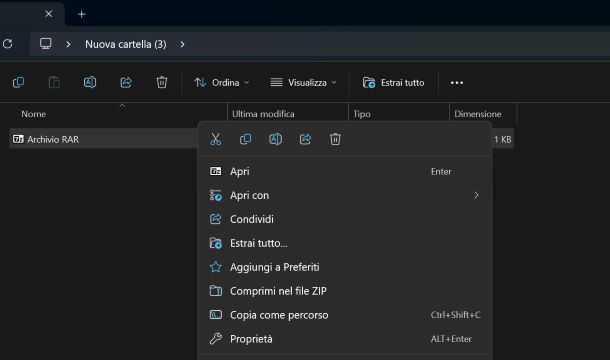
Windows 11 è munito di una comoda funzionalità per gli utenti: la possibilità di aprire archivi 7Z (e altri formati di archivi compressi come .tar, .tgz, .zip e .rar) direttamente senza la necessità di installare software aggiuntivi.
Se vuoi estrarre un file 7Z su Windows 11, il procedimento è rapido e intuitivo. Innanzitutto, apri l’Esplora File di Windows e individua l’archivio .7z che desideri estrarre. A questo punto, fate clic destro sull’archivio e nel menu contestuale che appare, seleziona l’opzione Estrai tutto.
Questa semplice operazione farà sì che tutto il contenuto dell’archivio venga estratto nella stessa posizione in cui si trova l’archivio compresso. Se desideri invece estrarre i file dell’archivio in una posizione diversa rispetto a quella predefinita, puoi modificare il percorso di estrazione prima di confermare l’operazione tramite il pulsante Estrai.
Un’altra opzione interessante è quella di evitare di estrarre l’intero contenuto dell’archivio 7Z, ma di accedere direttamente ai file contenuti al suo interno per poi decidere quali file manualmente estrarre. Come? Basta fare doppio clic direttamente sul file 7Z stesso per esplorare il contenuto dell’archivio all’interno dell’Esplora File. Fatto ciò, è possibile aprire un file specifico facendo doppio clic su di esso o trascinare i file fuori dalla finestra dell’Esplora File per estrarli in una posizione diversa.
7-Zip (Windows)
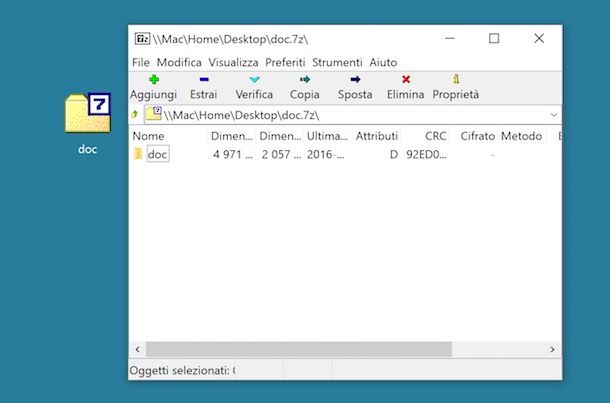
7-Zip è il primo programma che ti posso consigliare per aprire i file 7z su Windows: da molti è ritenuto come la migliore alternativa gratuita a WinRAR e WinZIP, se non addirittura uno dei migliori software di compressione in assoluto.
Se vuoi provarlo, collegati al suo sito Internet e clicca sulla voce Download collocata accanto alla dicitura 64-bit x64 oppure 32-bit x86, in base all’architettura del tuo PC. Se dovessi avere qualche dubbio al riguardo, ti consiglio di leggere la mia guida su come vedere se il PC è 32 o 64 bit.
A download completato apri, facendo doppio clic su di esso, il file appena scaricato (es. 7zxx-x64.exe) e fai clic prima su Sì e poi su Install e Close, per completare il processo d’installazione del software.
A questo punto, hai installato 7-Zip ma non lo hai ancora impostato per aprire automaticamente i file 7z al doppio clic su di essi. Per impostare 7-Zip come programma predefinito per aprire gli archivi 7z, avvia il programma 7-Zip File Manager tramite la sua icona presente nel menu Start di Windows e, nella finestra che si apre, seleziona la voce Opzioni dal menu Strumenti di 7-Zip. Pigia quindi sul pulsante [+] per due volte consecutive e salva i cambiamenti, facendo clic prima su Applica e poi su OK.
Missione compiuta! Adesso puoi aprire qualsiasi file in formato 7z semplicemente facendo doppio clic sulla sua icona. 7-Zip prenderà automaticamente in carico l’operazione e ti permetterà sia di visualizzare il contenuto dell’archivio sia di estrarlo in una cartella di tua preferenza.
Per estrarre il contenuto di un file 7z con 7-Zip, non devi far altro che selezionare gli elementi di tuo interesse dall’archivio e trascinarli con il mouse in una cartella a scelta sul PC. In alternativa, se preferisci, puoi cliccare sul pulsante Estrai che si trova in alto a sinistra e selezionare la cartella in cui estrarre tutti i file contenuti nell’archivio, usando il pulsante […] che si trova nella finestra che si apre.
Se vuoi estrarre un archivio 7z composto da più volumi, raccogli tutti i file all’interno della stessa cartella, apri tramite doppio clic quello il cui nome non contiene numeri (o contiene il numero più basso) e procedi normalmente all’estrazione dei file seguendo le indicazioni che ti ho dato prima.
PeaZip (Windows/Linux)
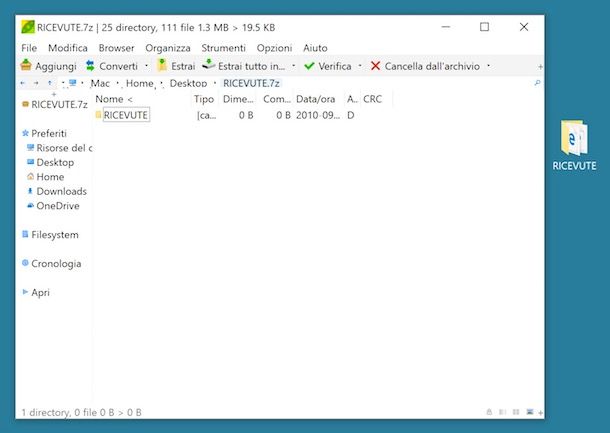
Se per un motivo o l’altro 7-Zip non dovesse soddisfare le tue aspettative, puoi rivolgerti a PeaZip, un altro software gratuito per la gestione degli archivi compressi che è compatibile sia con Windows che con Linux. Da sottolineare, inoltre, la disponibilità di una versione portable del programma che consente di aprire i file 7z e tutti i principali formati di archivi compressi senza dover eseguire noiose procedure d’installazione.
Per scaricare la versione portable di PeaZip (quella che personalmente ti consiglio di utilizzare) sul tuo PC, collegati al sito Internet del programma e clicca prima sul pulsante PeaZip Portable Free Download e poi su 64 bit o 32 bit. Non conosci l’architettura del tuo PC? Leggi allora i consigli che ti ho fornito in questa mia guida. A scaricamento completato, apri l’archivio zip che contiene PeaZip ed estraine il contenuto in una cartella di tua scelta. Dopodiché avvia l’eseguibile peazip.exe, per avviare il software.
Se l’interfaccia del software è in inglese, traduci PeaZip in italiano recandoti nel menu Options > Localization e selezionando il file it dalla finestra che si apre. A questo punto, non ti resta che selezionare il file 7z che intendi estrarre usando il navigatore incluso in PeaZip e procedere con l’estrazione dei file trascinandoli con il mouse in una cartella di tua preferenza oppure usando lo strumento Estrai.
Se vuoi associare PeaZip agli archivi 7z in modo da aprirli automaticamente con quest’ultimo con un doppio clic, seleziona la voce Configura integrazione con il sistema e tipi file associati dal menu Opzioni. Dopodiché fai clic su Sì e su Next per tre volte consecutive, metti il segno di spunta accanto alle tipologie di file che vuoi associare a PeaZip e salva i cambiamenti, pigiando prima su Next e poi su Install e Finish.
La prossima volta che aprirai un file 7z, Windows potrebbe chiederti con quale programma intendi visualizzare il contenuto dell’archivio: scegli PeaZip dalla lista delle applicazioni disponibili e quest’ultimo verrà confermato come software predefinito per l’apertura degli archivi in formato 7z.
Keka (macOS)
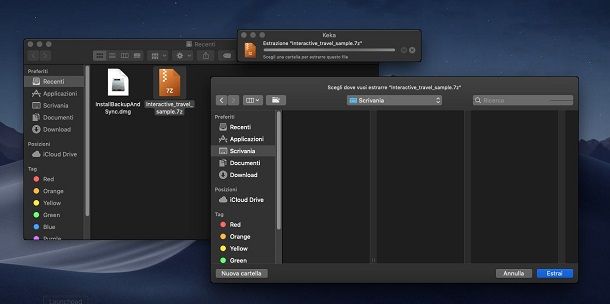
Se vuoi estrarre file 7z su Mac, ti consiglio vivamente di provare Keka. Si tratta di un’eccellente applicazione che permette di estrarre facilmente i file da tutti i principali formati di archivi compressi (7z, ma anche zip, rar e molti altri).
Keka è disponibile gratuitamente sul suo sito Web ufficiale: puoi prelevarlo premendo sul tasto Scarica. Ti informo, però, che è possibile supportarne lo sviluppo acquistando la versione per supporter disponibile sul Mac App Store (al costo di 3,49 euro). Dopo aver scaricato il file .dmg della versione gratuita di Keka, fai doppio clic su di esso e trascina l’icona di Keka nella cartella Applicazioni.
Avviandolo tramite la sua icona nel LaunchPad e premendo sul tasto Apri, puoi accedere al pannello di configurazione, ma puoi lasciare anche le impostazioni di default, senza dover necessariamente cambiare nulla. Questo pannello, infatti, risulta utile nel caso in cui dovessi modificare i parametri di compressione degli archivi che crei.
Perfetto! Adesso che hai installato Keka, non ti resta che eseguire l’operazione di estrazione dei file 7z sul tuo Mac: fai doppio clic su un archivio 7z, in modo da aprire il pannello di estrazione di Keka; seleziona, dunque, la cartella dove salvarne il suo contenuto e premi sul tasto Estrai, per concludere la procedura. Facile, vero?
Come aprire file 7z online
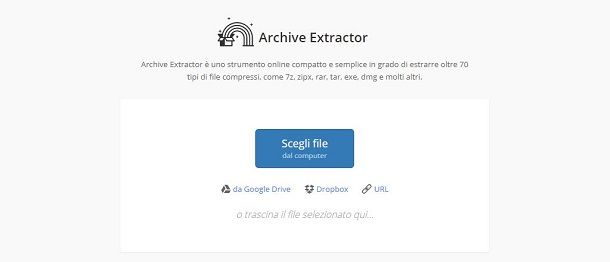
Ti stai chiedendo come aprire file 7z online? In questo caso, sappi che tra i tanti tool online che puoi usare per decomprimere gli archivi digitali, il mio consiglio è quello di affidarti al portale 123apps. Tra gli strumenti che questo mette a disposizione per gestire i documenti e i file multimediali, la funzionalità Archive Extrator è proprio quella che fa al caso tuo.
Tutto ciò che devi fare per avvalertene è avviare il browser che usi solitamente per navigare sul Web e raggiungere questo link, che rimanda alla sezione relativa al tool di decompressione degli archivi compressi. A questo punto, esegui l’upload del file 7z dal tuo PC, premendo sul tasto Scegli file, oppure importalo da un URL, da Google Drive oppure da Dropbox, selezionando le apposite opzioni.
Fatto ciò, ti verrà mostrata una schermata con il contenuto dell’archivio, quindi con i nomi di tutti i file presenti al suo interno. Non ti resta che fare clic sul tasto Salva tutto come ZIP, nel caso in cui volessi convertire l’archivio 7z in un file .zip (che puoi aprire con gli strumenti integrati del sistema operativo) oppure fare clic su un singolo file, per eseguirne il download.
Come aprire file 7z su smartphone e tablet
Prima o poi potresti avere l’esigenza di estrarre un file in formato 7z anche su uno smartphone o su un tablet. Ebbene, sappi che esistono delle app per aprire file 7z che permettono di farlo in maniera semplicissima e, soprattutto, gratuita. Troverai tutti i dettagli nei prossimi capitoli.
Come estrarre file 7z Android
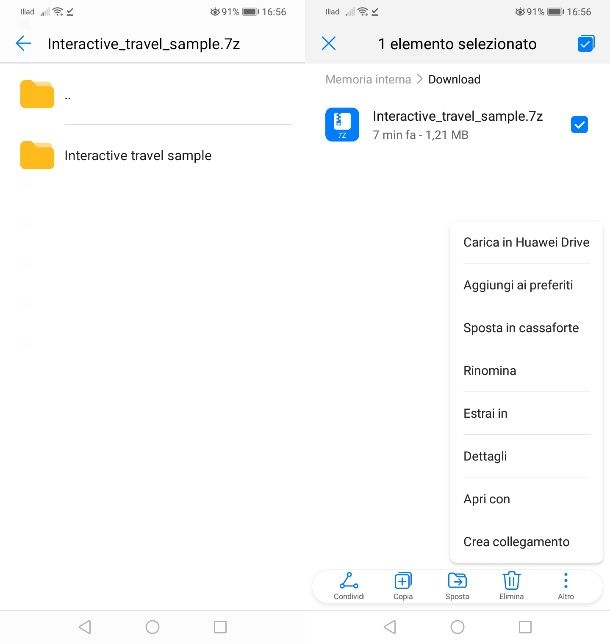
Sugli smartphone e sui tablet Android è possibile aprire i file 7z tramite l’app di gestione dei file integrata. Ad esempio, sui dispositivi Huawei, usando l’app Gestione File puoi raggiungere la posizione dove è salvato l’archivio 7z e aprirlo semplicemente facendo tap sul suo nome. In questo modo, potrai visualizzare tutti i file contenuti al suo interno.
Mantenendo, poi, la pressione del dito sull’archivio e selezionando la voce Estrai in, accessibile dal menu Altro in basso, puoi eseguire l’estrazione dell’intero contenuto dell’archivio nella stessa cartella o in un’altra posizione da te indicata.
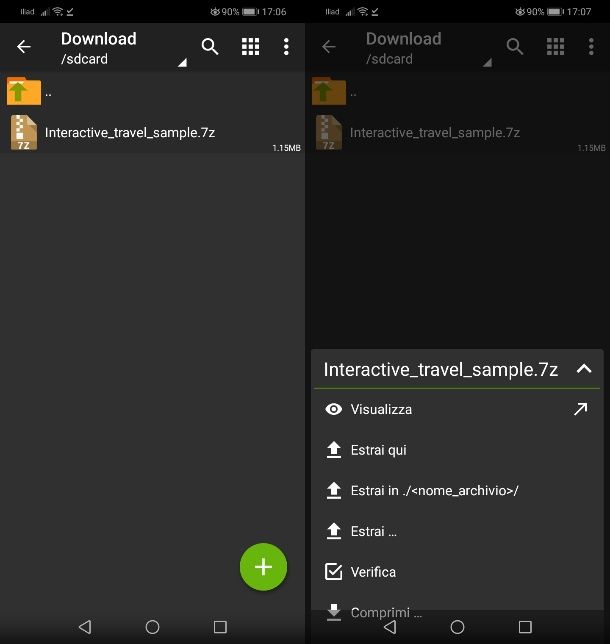
Se il tuo smartphone o tablet Android non è munito di tale funzionalità integrata, puoi allora pensare di utilizzare un’app di terze parti che ti consenta di estrarre gli archivi 7z. Tra quelle disponibili per i device del robottino verde, ti consiglio di usare ZArchiver, prelevabile gratuitamente dal Play Store.
È una tra le migliori app in circolazione che consentono di gestire gli archivi digitali di tantissimi formati, tra cui per l’appunto quello 7z. Effettuando un acquisto di 1,50 euro, si può accedere a funzionalità aggiuntive, come la possibilità di modificare i file negli archivi, giusto per citartene qualcuna, ma il suddetto acquisto non è indispensabile.
Dopo aver installato l’app sul tuo dispositivo, avviala tramite la sua icona in home screen o nel drawer e individua il file 7z presente sulla memoria del device. A questo punto, fai tap su di esso e, nel menu che ti viene mostrato in basso, seleziona la voce Estrai in (nome archivio) per creare una cartella con il nome dell’archivio e contenente tutti i file che ha al suo interno.
Come estrarre file 7z su iPhone/iPad
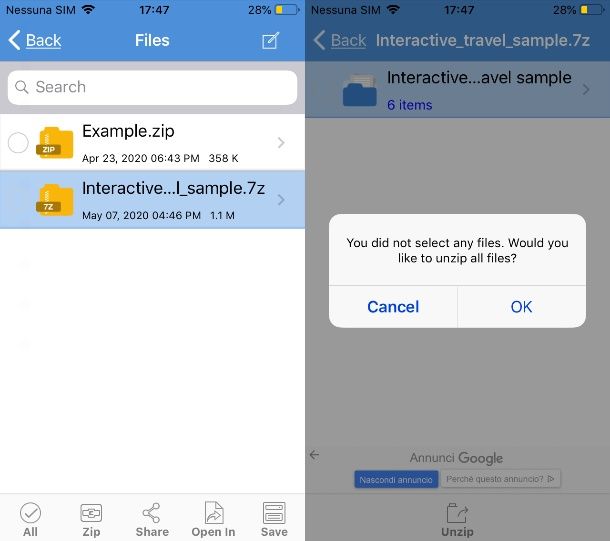
Se hai un iPhone/iPad puoi affidarti all’ottima app iZip per aprire i file 7z. Supporta i più comuni formati di archivio digitali, come i ZIP e i RAR e puoi richiamarla da qualsiasi app, oltre al fatto che supporta anche i servizi di cloud storage, come ad esempio Dropbox e iCloud Drive.
È disponibile gratuitamente sull’App Store, ma puoi anche acquistare la versione Premium (dal costo di 7,99 euro) che aggiunge il supporto al Face ID e Touch ID, oltre alla possibilità di creare archivi protetti.
Dopo aver installato l’app sul tuo dispositivo iOS/iPadOS, avviala tramite la sua icona in home screen e pigia sulla dicitura Document Browser, per importare l’archivio 7z dalla memoria dell’iPhone/iPad, oppure scegli uno dei servizi cloud disponibili in elenco.
Fatto ciò, ti verrà chiesto d’importare il file 7z nella sezione Files di iZip: conferma l’operazione e raggiungi la scheda Files, pigiando sulla sua voce nella schermata principale. Fai poi tap sul nome dell’archivio 7z e premi su OK per eseguire l’estrazione automatica di tutti i file contenuti al suo interno in una cartella con il suo stesso nome.

Autore
Salvatore Aranzulla
Salvatore Aranzulla è il blogger e divulgatore informatico più letto in Italia. Noto per aver scoperto delle vulnerabilità nei siti di Google e Microsoft. Collabora con riviste di informatica e cura la rubrica tecnologica del quotidiano Il Messaggero. È il fondatore di Aranzulla.it, uno dei trenta siti più visitati d'Italia, nel quale risponde con semplicità a migliaia di dubbi di tipo informatico. Ha pubblicato per Mondadori e Mondadori Informatica.






